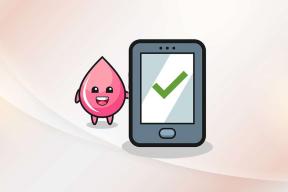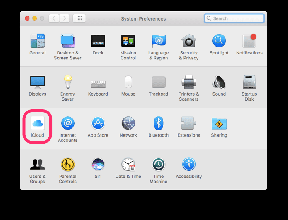5 parasta RSS-syötteen lukijaa Windows 10:lle Windows Storessa
Sekalaista / / February 12, 2022
Tässä mobiilikeskeisessä maailmassa vietämme edelleen suuren osan päivästä tietokoneiden ja kannettavien tietokoneiden parissa. Ja joskus meillä ei ole tarpeeksi aikaa tarttua älypuhelimeen ja selata uusimpia uutisia ja suosikkisivustoja. Joten tällaisissa tilanteissa, joilla on RSS-syötteen lukija tai henkilökohtainen uutislukija työpöytäsovellus voi olla todella kätevä. Työpöytäsovelluksella tarkoitan Windows Store -sovellusta. Jos et tiennyt, Windows 10 -sovelluksia voidaan nyt käyttää työpöytäsovelluksina. Ne toimivat samoin.
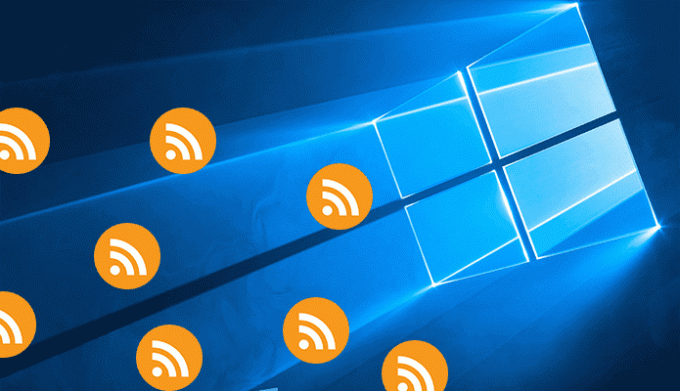
Joten testasin joitain RSS-syötteenlukijasovelluksia. Ja tässä on nopea yhteenveto parhaista RSS-syötteiden lukijoista, jotka ovat saatavilla Windows-kaupasta Windows 10 -tietokoneille. Kaivetaan sisään.
1. NewsFlow
Jos pidät yksinkertaisuudesta, tulet rakastamaan NewsFlow. Windows-sovellusten suunnitteluohjeita noudattaen Newsflow on jättänyt elementtien väliin riittävästi tilaa hengittää. Se ei ole niin viehättävä, mutta se on yksinkertainen, helppo lukea ja navigoida. Tässä on kuvakaappaus syötteistä
Koti näyttö.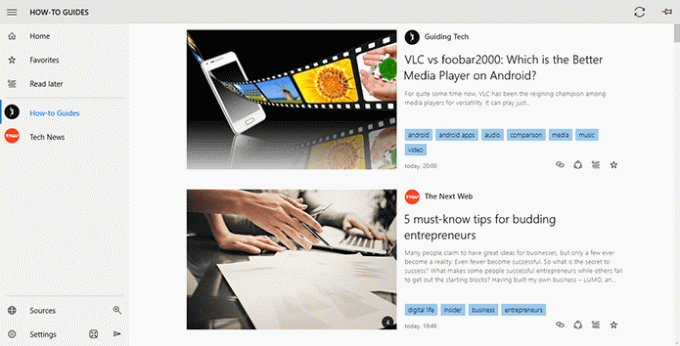
Voit lisätä syötteen hakemalla verkkosivustoa ja se näyttää kaikki hakukyselyösi liittyvät syötteet. Voit myös lisätä syötteen linkin hakupalkkiin manuaalisesti. Saat tarpeeksi mukauttamisvaihtoehtoja, kun lisäät RSS-syötteen.

Epätavallinen asia tässä on, että et voi lisätä uutta luokkaa, kun lisäät RSS-syötteen. Voit valita vain ne. Sinun on ensin lisättävä ne luokkapaneelista erikseen.
Hieno ominaisuus, jonka saat artikkelivaihtoehdoista, on luettavuuden laajentaminen. Monet RSS-syötteen artikkelit pyytävät sinua lukemaan artikkelin kokonaan heidän verkkosivustollaan. Tämä ominaisuus laajentaa artikkelia ja antaa sinun lukea koko viestin itse artikkelipaneelissa.
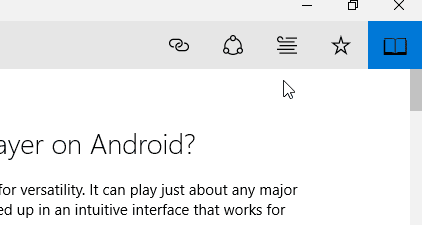
Siinä on kaikki muut ominaisuudet. Luokat lisätään päävalikkoon. Voit jopa lisätä nämä luokat aloitusvalikkoon päästäksesi niihin nopeasti. Voit hallita ilmoituksia ja muokata artikkelimuotoa tarpeidesi mukaan.
2. NextGen lukija
NextGen lukija on Ruokittava asiakassovellus, joka käyttää Feedly API: ta. Siinä on moniruutuinen muotoilu ja täydellinen räätälöinti. Kyllä, tarvitset tietysti Feedly-tilin aloittaaksesi tämän tilin. Se maksoi kaupassa 1 dollarin. Mutta voit käyttää sitä 7 päivän ilmaisena kokeiluversiona. Ja sitten valitse ostaako vai ei.
Tältä moniruutuinen muotoilu näyttää.

Voit myös vaihtaa moderniin näkymään napsauttamalla NextGen-logoa. Se näyttää kauniin korttinäkymän tällä hetkellä avoinna olevasta syötteestä.
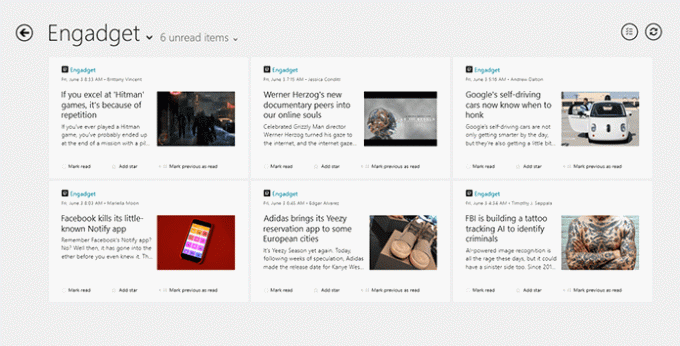
Voit muokata fontteja edelleen, vaihtaa vaalean ja tumman teeman välillä ja muuttaa sovelluksen toimintaa tarpeidesi mukaan. Valitettavasti et voi lisätä omia pikanäppäimiä.
Voit määrittää artikkelin toiminnan tietyille syötteille. Voit avata sen yhteenvedolla, koko näkymällä tai avata selaimessa. Tai muuten vain kiinnitä syöte Käynnistä-valikkoon.
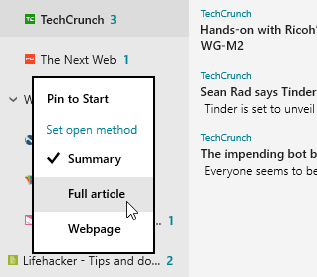
Tiedätkö kuinka Windows-sovelluksesi eräpäivitys tapahtuu? EI? Hyvin, näin.
3. Valmiina
Haluatko selata nopeasti lukemattomia artikkeleitasi ja lukea sinua kiinnostavia asioita? Jos kyllä niin Valmiina (toinen Feedly-asiakassovellus) auttaa sinua tekemään niin. Readiy järjestää kaikki lukemattomat artikkelisi laattanäkymään, jotta voit nopeasti selata otsikoita ja lukea mielenkiintoista.
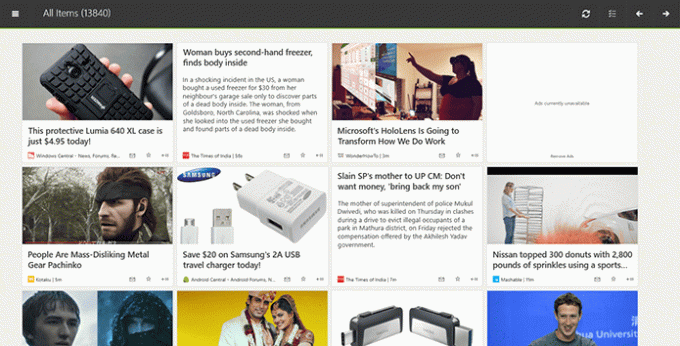
Sivupalkin avulla voit nopeasti selata syötteitäsi ja sovellusasetuksiasi muuttaaksesi sovelluksen ulkoasua mielesi mukaan. Artikkeli avautuu erillisessä paneelissa huomaamaton lukeminen.

Tässäkin voit laajentaa artikkelia luettavuuden avulla. Näet erilaisia artikkelikohtaisia vaihtoehtoja paneelin oikeasta yläkulmasta. Vaihtoehdot kuten tallentaa sen Taskuun ja jakaa se muiden Windows-sovellusten kanssa.
4. newsXpresso Pro
uutisetXpresso muistuttaa minua Flipboard. (Flipboard on saatavilla myös Storesta, vaikka en ole lisännyt sitä tänne, koska se on jo suosittu.) newsXpressossa on animaatiotehoste aivan kuten Flipboardissa. Flipboard siirtyy seuraavaan näyttöön ja newsXpresso avaa seuraavan näytön aivan kuin avaat kirjaa. Sovelluksen oletusteema on Paperi. Mutta voit muuttaa sitä, kuten tein alla.

newsExpresso Pro näyttää uutisia ja artikkeleita alueittain. Voit myös valita maailmanlaajuisen sisällön, mutta aluepohjainen sisältö sisältää myös maailmanlaajuista sisältöä. Se on sekoitus mukautettuja uutisia ja RSS-syötteitä. Voit yksinkertaisesti etsiä verkkosivustoa, jonka haluat lisätä luetteloon. Tai vain saada satunnaisia uutisia ja artikkeleita valitsemasi luokan perusteella. Tältä artikkeli näyttää.

Voit jopa lisätä YouTube-tilisi ja Feedly-tilisi saadaksesi yksilöllisempää sisältöä.
Häiritseekö jokin järjestelmä Windows-sovellus? Tässä kuinka se poistetaan.
5. RSS-keskus
RSS-keskus on yksi helpoimmin käytettävistä RSS-syötteiden lukuohjelmista. Se maksaa 1 dollarin 7 päivän kokeilun jälkeen. Heti sovelluksen avaamisen jälkeen saat käsityksen siitä, mitä sinun on tehtävä. Jokainen vaihtoehto näkyy näytöllä luonnollisemmalla navigaatiolla.

Voit lisätä omia syötteitäsi yksinkertaisesti liittämällä ne lisätäksesi tai tekemällä nopean haun. Se on nopea ja reagoiva.
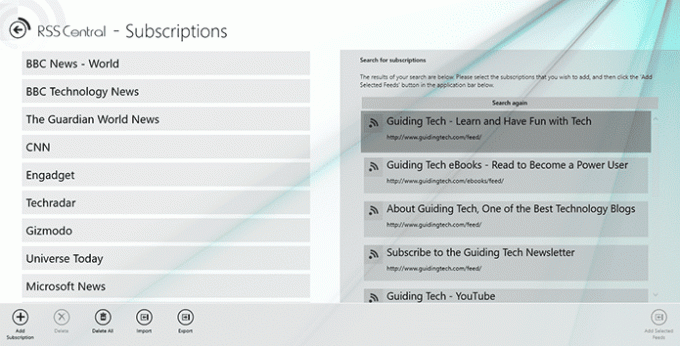
Artikkeli voidaan laajentaa koko näkymään. Voit asettaa päivitysvälin, näyttää aina lukemattoman artikkelin ja asettaa artikkelien lajittelujärjestyksen. Saat myös mahdollisuuden mukauttaa sovelluksen toimintaa offline-tilassa. Se on yksinkertainen, nopea, siinä on helppo navigointi ja pidän siitä.
Mikä on sinun kantasi?
Haluatko silti pysyä Flipboardissa tai tutustua näihin yllä lueteltuihin kauniisiin sovelluksiin? Kerro meille kommenteissa, mitä pidät näistä Windows-sovelluksista ja jaa oma suosikkisi.
LUE MYÖS: Windows 10 Modern -sovellusten asentaminen ja käyttäminen ulkoisesta asemasta
Päivitetty viimeksi 02.2.2022
Yllä oleva artikkeli saattaa sisältää kumppanilinkkejä, jotka auttavat tukemaan Guiding Techiä. Se ei kuitenkaan vaikuta toimitukselliseen eheyteemme. Sisältö pysyy puolueettomana ja autenttisena.

Kirjoittanut
Hän on PC-nörtti, Android-nörtti, ohjelmoija ja ajattelija. Hän lukee mielellään inspiroivia tarinoita ja oppii uusia raamatunkohtia. Löydät hänet vapaa-ajallaan etsimässä erilaisia tapoja automatisoida tekniikkaansa. Hän kirjoittaa myös Android- ja Windows-muokkausvinkkeistä omassa blogissaan All Tech Flix.